「こんにちは、私は Pura 70 Ultra を使用しています。Huawei 電話システムは初めてです。アプリを内部メモリから SD カードに移動するにはどうすればよいですか? すべてのアプリをチェックしてください。移動するオプションはありません。」
- ファーウェイコミュニティより
ファーウェイのスマートフォンは、優れたパフォーマンスと手頃な価格で知られています。ただし、最上位のデバイスであっても、内部ストレージ容量は限られている場合があります。ありがたいことに、Huawei デバイスのほとんどは SD カードを使用した拡張可能なストレージをサポートしています。アプリを SD カードに転送することは、内部スペースを解放する効果的な方法であり、デバイスの全体的なパフォーマンスを向上させることができます。この包括的なガイドでは、Huawei スマートフォンの SD カードにアプリを移動する方法のプロセスを説明します。

Huawei でアプリを SD カードに移動できるかどうかは、デバイスのモデルとAndroidバージョンによって異なります。一般的に:
デバイスが SD カードへのアプリの移動をネイティブにサポートしていない場合でも、心配する必要はありません。 SD カードを内部ストレージとして設定するか、サードパーティのツールを使用するなどの回避策はまだあります。
Huawei スマートフォンが古いバージョンのAndroid (5.1 など) で実行されている場合は、システム設定を通じてアプリを SD カードに移動できる場合があります。次の手順に従います。
ステップ1. Huawei携帯電話で「設定」を開き、「アプリ」をタップします。
ステップ 2. 「アプリの管理」をクリックし、SD カードに移動したいアプリを選択します。
ステップ3.「SDカードに移動」オプションをタップします。

SD カードをデフォルトの保存場所として設定すると、アプリやデータが強制的に SD カードにインストールされることがあります。ただし、この方法は Huawei の EMUI システムの古いバージョンにのみ適用できます。
Huawei スマートフォンの SD カードにアプリを移動するにはどうすればよいですか?
ステップ 1. Huawei デバイスの「設定」アプリにアクセスすることから始めます。
ステップ 2. 設定メニューをスクロールし、「ストレージ」をタップします。このセクションには、内部ストレージや SD カードなど、携帯電話のストレージ関連の情報がすべて表示されます。
ステップ 3. ストレージメニューには、内部ストレージと SD カードの両方のオプションが表示されます。 SDカードオプションをタップします。 SD カードの合計容量、すでに使用されている容量、空き容量などの詳細を表示できます。
ステップ 4. 「デフォルトのストレージとして設定」または「デフォルトのストレージの場所」などのオプションを探します。この設定で SD カードを選択すると、理論上、デバイスにインストールされる新しいアプリは SD カードに保存されるはずです。
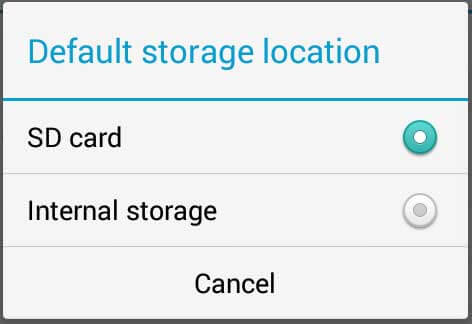
注:ただし、この機能には制限があることに注意することが重要です。一部のアプリでは、セキュリティまたはパフォーマンス上の理由から、データの一部を内部ストレージに保存することを選択する場合があります。たとえば、頻繁に使用するデータにすばやくアクセスする必要があるアプリは、デフォルトのストレージが SD カードに設定されている場合でも、一部のデータをより高速な内部ストレージに保存することがあります。
ネイティブの方法が機能しない場合は、 Coolmuster Android Assistant(Androidデータ移行)などの信頼できるサードパーティ ツールを使用して、アプリを SD カードに効率的に移動できます。転送プロセスを合理化したい場合、特に複数のアプリを一度に移動する場合、 Coolmuster Android Assistant(Androidデータ移行)優れたツールとして際立っています。コンピュータ経由で複数のアプリを SD カードに簡単に移動できるため、効率的なアプリ管理を必要とするユーザーに最適です。
Androidアシスタントの主な機能:
Huaweiの内部ストレージからSDカードにアプリを転送するにはどうすればよいですか?
01 Androidアシスタントをコンピュータ ( WindowsまたはMac ) にダウンロードしてインストールします。
02 USB または Wi-Fi 経由で Huawei デバイスをコンピュータに接続します。プロンプトに従って、コンピュータと電話が正常に接続されていることを確認します。接続すると、以下のインターフェイスが表示されます。

03左側のパネルで [アプリ] をクリックすると、ソフトウェアが読み込まれ、携帯電話にインストールされているすべてのアプリが表示されます。 SD カードに移動したいアプリをプレビューして選択し、「エクスポート」ボタンをクリックして、保存先として SD カードを選択します。

1. 一部のアプリを SD カードに移動できないのはなぜですか?
一部のアプリは、パフォーマンスとセキュリティ上の理由から、内部ストレージでのみ実行されるように設計されています。システム アプリとプリインストール アプリは通常、移動できません。
2. アプリを SD カードに移動した後に動作しなくなった場合はどうすればよいですか?
アプリを内部ストレージに戻してみます。一部のアプリは、互換性の問題により、SD カードに保存すると正しく機能しない場合があります。
3. SD カードを内部ストレージとして設定した後に取り外すと、システムに影響がありますか?
はい、内部ストレージとしてフォーマットされた SD カードを取り外すと、アプリがクラッシュしたり誤動作したりする可能性があります。カードを取り外す前に、必ずアプリを内部ストレージに戻してください。
Huawei スマートフォンの SD カードにアプリを移動する方法がわかったので、上記の手順に従って切り替えることができます。古いデバイスではネイティブ オプションがサポートされている場合がありますが、新しいAndroidバージョンではより高度な方法が必要になる場合があります。スムーズで効率的な転送を確保するには、安全で手間のかからない管理のためにCoolmuster Android Assistant(Androidデータ移行)を使用することを強くお勧めします。
使用中にご不明な点がございましたら、お気軽にコメント欄でお知らせください。
関連記事:
Androidでアプリを SD カードに移動する方法 : 空き容量を増やす 3 つの方法
Androidで SD カードをバックアップする方法 : 4 つの簡単な方法を説明





